Процесс преобразования ISO в формат MP4 был довольно сложным в предыдущем десятилетии. Поскольку файлы ISO представляют собой образы дисков, скопированные с DVD и Blu-ray, их трудно обрабатывать при успешном извлечении в цифровой формат. Однако быстрый рост технического прогресса сделал обработку файлов ISO такой же простой, как использование правильного программного обеспечения. Сегодня на рынке доступно специализированное программное обеспечение для риппинга DVD/Blu-ray, а также инструменты для конвертации файлов, которые также надежны в качестве конвертера ISO в MP4. В этой статье мы представим три программного обеспечения, которые вы можете надежно использовать для конвертировать ISO в MP4 Цифровые файлы. Мы представим эти опции, чтобы помочь нашим читателям наслаждаться любимыми фильмами с DVD/Blu-ray, сохраненными в виде файлов ISO, преобразуя их в гораздо более доступный формат MP4. Продолжайте читать, чтобы узнать больше.
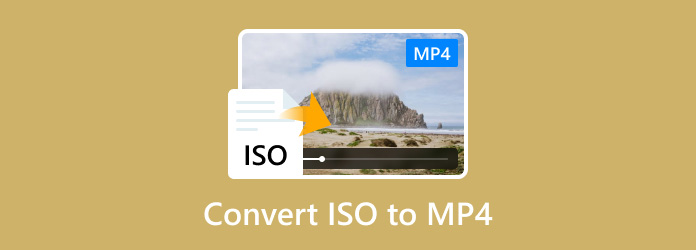
Часть 1. Зачем вам нужно конвертировать ISO в MP4
Большинство ISO-файлы представляют собой данные, скопированные с DVD или Blu-ray дисков. Эти типы файлов часто доступны только для сторонних мультимедийных проигрывателей. Из-за этого запуск этих файлов теперь требует загрузки дополнительного программного обеспечения, что усложняет доступ к ним. Другой вариант доступа к файлам ISO — это обработка их как DVD/Blu-ray, поскольку эти образы дисков можно монтировать на современных компьютерах. К сожалению, этот метод чрезвычайно продвинут, и даже опытные пользователи могут столкнуться с рядом препятствий при чтении файлов ISO.
Поскольку образы ISO сложны и сложны, конвертация их в гораздо более доступный цифровой формат — это выход. MP4, наиболее распространенный видеоформат, является популярным типом файла, в который можно конвертировать файлы ISO. Это справедливо для образов ISO, извлеченных из домашних релизов фильмов или телесериалов.
Чтобы узнать, как конвертировать файлы ISO в MP4, перейдите к следующим разделам этой статьи.
Часть 2. Какой лучший способ конвертировать ISO в MP4?
| Как мы тестируем | |
| Сколько файлов ISO было протестировано? | Наряду с ISO-файлами, представленными в руководстве по использованию каждого инструмента, мы протестировали пять ISO-файлов для конвертации в MP4. |
| Каков размер каждого файла ISO? | Средний размер пяти протестированных ISO-файлов составил 3,5 ГБ, минимальный — 2 ГБ, максимальный — 5 ГБ. |
| Какова продолжительность преобразованного видео MP4? | Конвертированные файлы ISO имеют разную длительность видео. Два из них — это длинные фильмы длительностью 2 часа каждый. Два других — это стандартные фильмы длительностью 1 час 30 минут каждый. Между тем, пятое видео — это эпизод телесериала длительностью 1 час. |
| Программное обеспечение для конвертации ISO | Поддерживаемая платформа | Скорость (DVD продолжительностью 2 часа) | Сохраняет качество видео | Массовая конверсия | Плюсы | Минусы |
| Blu-ray Master DVD-риппер | • Окна • macOS | 32 мин. | • Простота использования. • Эффективная скорость обработки. • Его можно использовать для копирования ISO-файлов с DVD и Blu-ray. | Бесплатная версия немного ограничена. | ||
| VLC Медиаплеер | • Окна • macOS • Android iOS | 67 мин. | • Надежный медиаплеер. • Предлагает дополнительные функции. | • Склонны к сбоям, если устарели. • Дополнительные функции трудно использовать. | ||
| Ручной тормоз | • Окна • macOS • Линукс | 55 мин. | • Создано для продвинутых пользователей. • Бесплатная загрузка и разработка как файл с открытым исходным кодом | • Высокотехнологично в использовании. • Не подходит для новичков. • Основной интерфейс сложен в использовании. |
Часть 3. Как конвертировать ISO в MP4 самым простым и быстрым способом
Мы начнем это руководство с обучения использованию самого надежного DVD-риппера, Blu-ray Master DVD-риппер, который может эффективно конвертировать ISO в MP4. Как следует из названия, это программное обеспечение в первую очередь является инструментом, используемым для извлечения данных из DVD-релизов, включая DVD-диски, папки и, конечно же, файлы ISO. После загрузки файла DVD ISO программное обеспечение может автоматически анализировать информацию ISO, и вы можете выбрать из опций Основной фильм и Полный список заголовков, чтобы представить файл ISO. Перед изменением ISO в MP4 вам необходимо выбрать один профиль MP4 из предоставленных опций, таких как Видео 4K и HD 1080P, что позволит вам удовлетворить различные требования к воспроизведению.
Теперь, пожалуйста, прочтите наше пошаговое руководство ниже, чтобы узнать, как использовать этот инструмент для преобразования файла ISO в MP4.
Шаг 1.Сначала загрузите Blu-ray Master DVD Ripper с помощью кнопки загрузки ниже и установите его на свой компьютер.
Дважды щелкните по программному обеспечению, чтобы запустить его, и выберите Загрузить DVD > Загрузить ISO-образ DVD для добавления ISO-файла в этот инструмент.
Примечание: После загрузки файла ISO он предоставит Основной фильм и Полный список названий варианты для перечисления информации ISO.
Бесплатная загрузка
Для Windows
Безопасная загрузка
Бесплатная загрузка
для MacOS
Безопасная загрузка
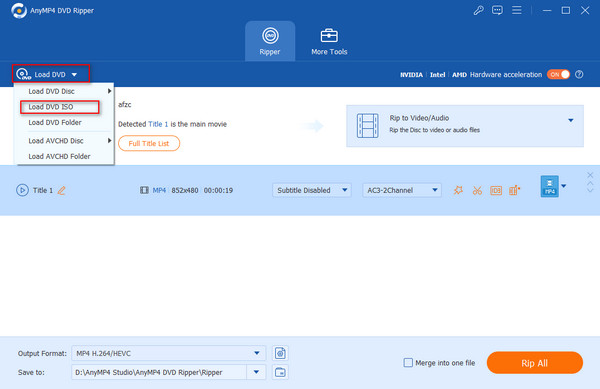
Шаг 2.Перейти к Выходной формат > видео чтобы выбрать правильный профиль MP4. Здесь мы выбираем MP4 HD 1080P в качестве примера.
Примечание: Вы можете использовать предоставленные инструменты редактирования для дополнительной настройки видеоэффектов, таких как водяные знаки, звуковые дорожки и субтитры.
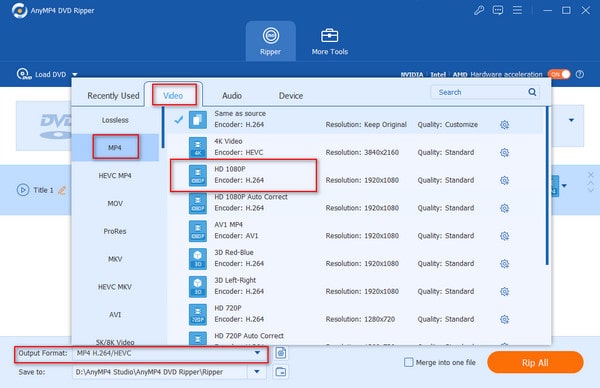
Шаг 3.Последний шаг прост. Вам нужно только указать место назначения для загрузки и нажать Вырвать все чтобы начать конвертацию ISO в MP4.
Примечание: Он предлагает множество дополнительных функций, и вы можете изучить их, выбрав Дополнительные инструменты вариант.
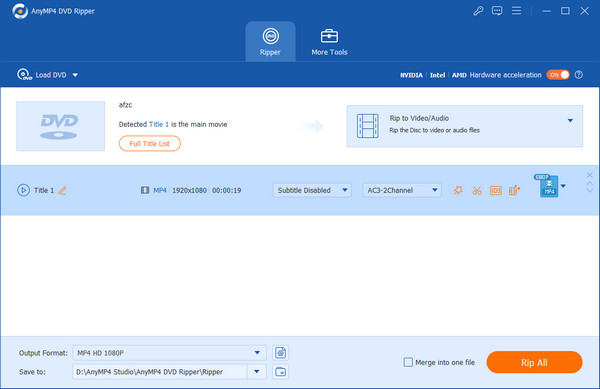
Следуя этому руководству, вы теперь можете конвертировать любое содержимое файла ISO в MP4 или любой другой цифровой формат, который вы выберете. Этот вариант надежен, что делает его лучшим инструментом в этом руководстве с точки зрения универсальности, простоты использования и эффективности обработки.
Часть 4. Как конвертировать ISO в MP4 в VLC, используя 2 метода
Следующий инструмент, который мы представим, это VLC Медиаплеер. Хотя это программное обеспечение обычно известно как один из самых надежных мультимедийных проигрывателей для нескольких платформ, оно также оснащено практичными функциями конвертации, позволяющими вам конвертировать файлы Blu-ray или DVD ISO в MP4. Интерфейс понятен, а шаги просты. Это не профессиональный инструмент для копирования, поэтому скорость копирования не очень высокая. Но оно позволяет вам конвертировать ISO в MP4 бесплатно.
Прямое преобразование
Шаг 1. Откройте VLC Media Player и выберите СМИ на панели инструментов. Затем выберите Конвертировать/Сохранить.
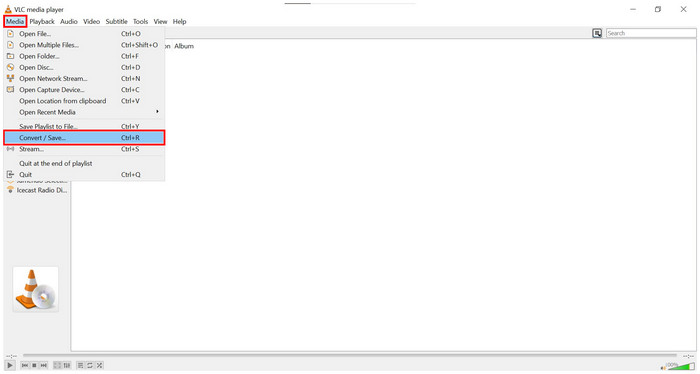
Шаг 2. В появившемся окне нажмите на Добавлять и найдите в файловом менеджере файл ISO, который вы хотите преобразовать. Нажмите на Конвертировать/Сохранить как только он будет добавлен.
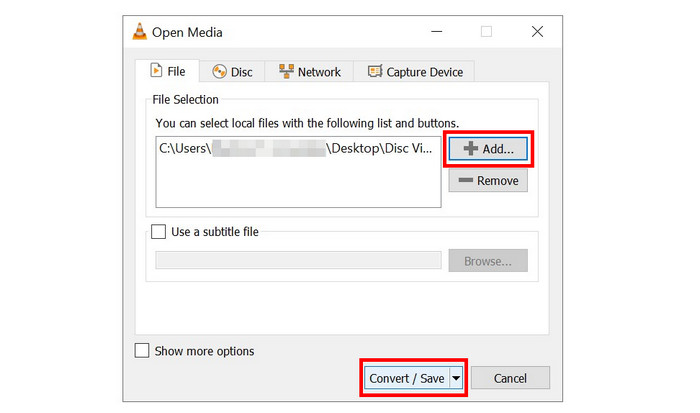
Шаг 3. После выбора файла ISO установите параметр convert Профиль в MP4, затем нажмите Просматривать чтобы задать место назначения, куда будет сохранен конвертированный MP4. Наконец, выберите Начинать чтобы начать процесс конвертации.
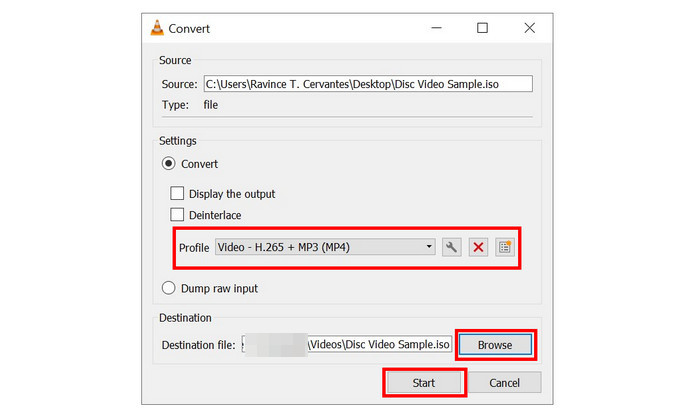
В первом методе используется стандартная функция видеоконвертера VLC, и он был назван прямым преобразованием, поскольку использует линейный процесс преобразования файлов.
Монтирование ISO-файла как диска
Шаг 1. Откройте VLC Media Player и выберите СМИ на панели инструментов. Затем выберите Открытые диски.
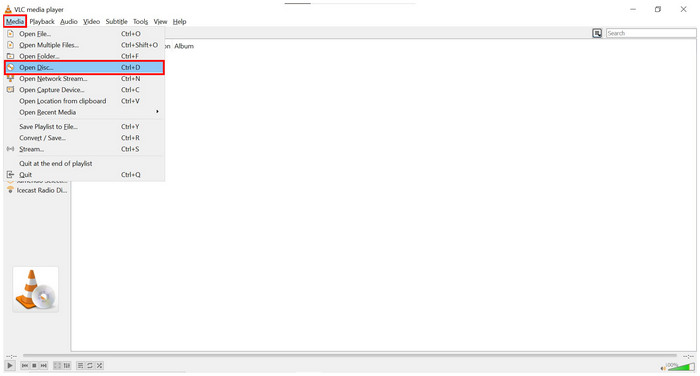
Шаг 2. В окне настроек носителя «Диск» нажмите на Просматривать, затем выберите устройство Disc, чтобы найти файл ISO. Нажмите на Конвертировать/Сохранить продолжать.
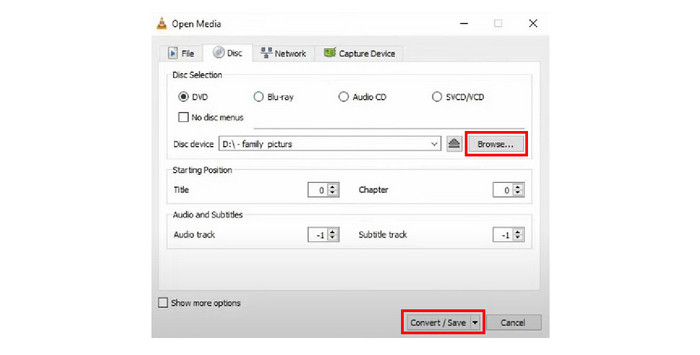
Шаг 3. После того, как смонтированный ISO-диск найден, установите параметр convert Профиль в MP4, затем clih3-v1ck на Просматривать чтобы задать место назначения, куда будет сохранен конвертированный MP4. Наконец, выберите Начинать чтобы начать процесс конвертации.
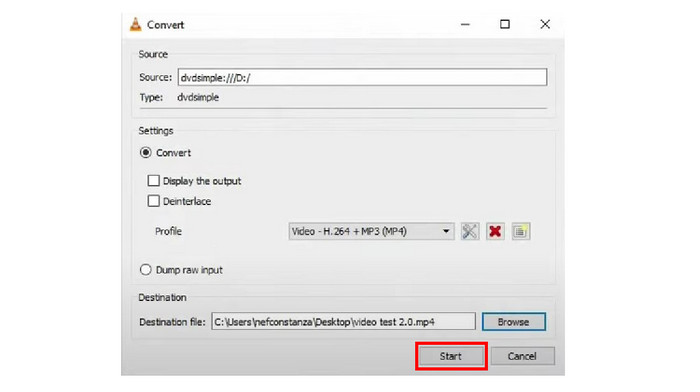
В отличие от первого решения, этот вариант использует файл ISO, смонтированный как диск. Это требует небольших изменений в шагах, выполненных при прямом преобразовании, но эти различия невелики. Ответ на вопрос, может ли VLC конвертировать ISO в MP4, — однозначное «да».
Часть 5. Как конвертировать ISO в MP4 в HandBrake
Ручной тормоз — еще одно программное обеспечение для риппинга DVD/Blu-ray, разработанное как программное обеспечение с открытым исходным кодом. Вы можете использовать его для загрузки одного или нескольких файлов ISO и конвертации фильмов ISO в MP4. Этот инструмент больше подходит для продвинутых пользователей, поскольку он не дружелюбен для новичков из-за технических знаний и сложных предустановок для его эффективного запуска. Несмотря на это, он по-прежнему поддерживает сообщество продвинутых пользователей, которые доверяют ему конвертацию ISO в MP4 и другие цели.
Чтобы узнать, как использовать это программное обеспечение, прочитайте наше краткое руководство ниже.
Шаг 1. Вставьте DVD/Blu-ray, который вы хотите скопировать, на свой компьютер. Затем откройте HandBrake и выберите привод DVD/Blu-ray.
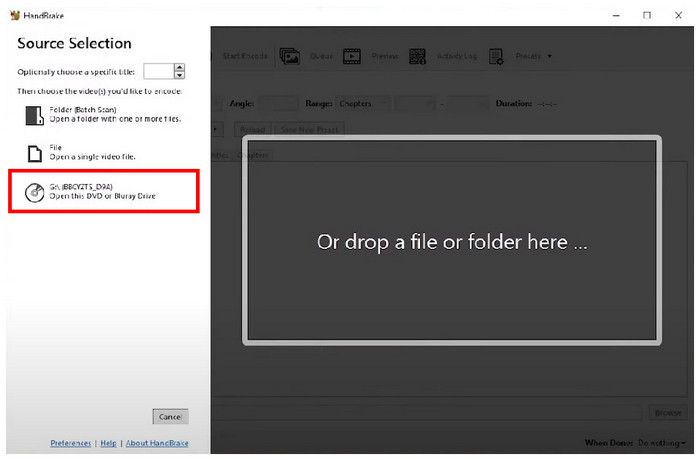
Шаг 2. После того как HandBrake завершит считывание DVD/Blu-ray, вы сможете настроить несколько параметров видео для улучшения его качества.
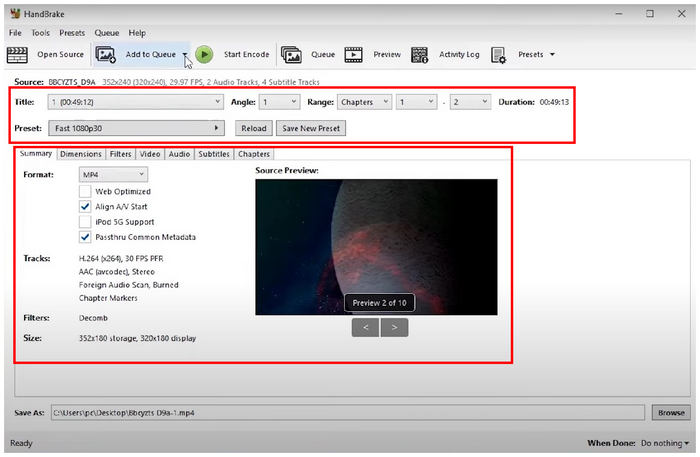
Шаг 3. Если вы удовлетворены настройками видео или не хотите ничего добавлять, просто нажмите Просматривать чтобы задать место сохранения видео. Нажмите на Начать кодирование чтобы начать процесс конвертации. Конвертированное видео будет автоматически сохранено как файл MP4.
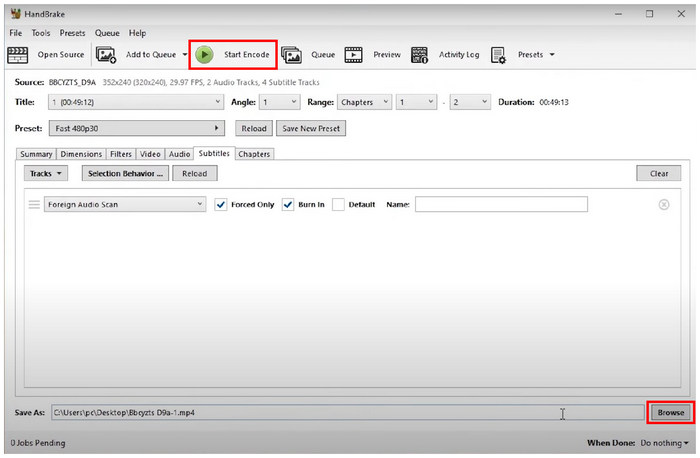
Хотя HandBrake и более продвинут, чем AnyMP4 DVD Ripper и VLC Media Player, он все равно способен конвертировать файлы ISO в MP4. Если вы достаточно опытны в его технических аспектах, этот инструмент — хороший вариант. Если вы не уверены, может ли HandBrake конвертировать ISO в MP4, мы надеемся, что это руководство дало вам ответ.
Часть 6. Часто задаваемые вопросы о том, как конвертировать ISO в MP4
-
Можно ли конвертировать ISO в MP4?
Да, могут. Для этого можно использовать несколько программ. AnyMP4 DVD Ripper — один из самых надежных вариантов.
-
Как извлечь ISO из фильма?
Вам нужна программа DVD/Blu-ray Ripper. Самая простая в использовании на рынке — AnyMP4 DVD Ripper. Прочитайте наше руководство выше, чтобы узнать, как ею пользоваться.
-
Может ли 7Zip извлекать файлы ISO?
Да, может. 7Zip достаточно для извлечения файлов ISO. Вы можете использовать этот инструмент надежно для основных нужд по извлечению файлов.
-
Можно ли извлечь ISO-файл, не записывая Windows 7?
Да, можно. Для Windows 7 доступно множество инструментов, которые могут это сделать. HandBrake доступен для этой старой версии Windows.
-
ISO-файлы — это то же самое, что и образы дисков?
Да, они есть. Файлы ISO также известны как образы оптических дисков. Название ISO происходит от их расширения файла.
Подведение итогов
Мы надеемся, что эта статья предоставила вам необходимую информацию, которая поможет вам узнать, как конвертировать ISO в MP4. Чтобы облегчить себе этот процесс, прочтите наше руководство по Blu-ray Master DVD Ripper, поскольку это самый простой в использовании инструмент среди представленных в этом руководстве.
Пожалуйста, поделитесь этой статьей в Интернете, чтобы помочь другим пользователям, ищущим решение для конвертации фильмов ISO в MP4.

